Heim >Computer-Tutorials >Browser >So löschen Sie den Verlauf im Chrome-Browser. So löschen Sie den Verlauf im Chrome-Browser
So löschen Sie den Verlauf im Chrome-Browser. So löschen Sie den Verlauf im Chrome-Browser
- 王林nach vorne
- 2024-05-09 10:34:361062Durchsuche
Beunruhigt über den Berg an Nutzungsdatensätzen im Chrome-Browser, möchten Sie Browserspuren löschen, wissen aber nicht, wo Sie anfangen sollen? Der PHP-Editor Baicao bietet Ihnen eine detaillierte Anleitung zum Löschen des Chrome-Browserverlaufs. In diesem Tutorial werden Schritt für Schritt zwei einfache Löschmethoden erläutert, die Ihnen dabei helfen, Ihre Surfspuren ganz einfach zu löschen und ein reibungsloses privates Surferlebnis zu genießen. Lesen Sie weiter, um zu erfahren, wie.
Schritt eins: Öffnen Sie den Chrome-Browser.
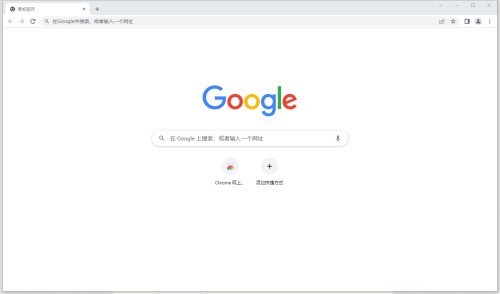
Schritt 2: Klicken Sie auf die Schaltfläche [Anpassen und steuern] (drei kleine Punkte) in der oberen rechten Ecke des Chrome-Browsers, bewegen Sie dann die Maus über [Verlauf] und klicken Sie dann auf das neue Menü, das angezeigt wird. [Verlauf], um das Fenster [Verlauf] zu öffnen.
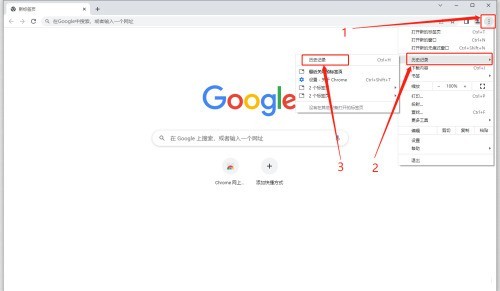
Schritt 3: Klicken Sie links auf [Browserdaten löschen], wählen Sie den [Zeitbereich] und den Inhalt aus, der im neuen Fenster gelöscht werden soll, und klicken Sie auf die Schaltfläche [Daten löschen], um die zu löschen Geschichte.
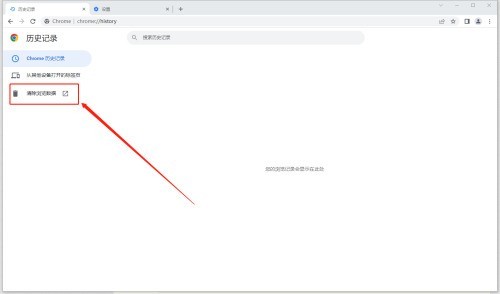
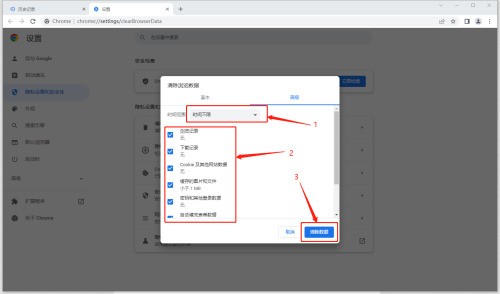
Das obige ist der detaillierte Inhalt vonSo löschen Sie den Verlauf im Chrome-Browser. So löschen Sie den Verlauf im Chrome-Browser. Für weitere Informationen folgen Sie bitte anderen verwandten Artikeln auf der PHP chinesischen Website!
In Verbindung stehende Artikel
Mehr sehen- So optimieren Sie Google Chrome, um Speicherplatz zu sparen
- So verwenden Sie die Website-Sicherheitsüberprüfungsfunktion von Google Chrome
- Eine einfache Möglichkeit, Webseitentöne in Google Chrome zu deaktivieren
- Tipps und Methoden zur Optimierung der Download-Geschwindigkeit von Google Chrome
- So lösen Sie das Problem, dass die Home-Schaltfläche von Google Chrome nicht gefunden wird

